Cómo Detener el Cálculo Automático en Excel
Este tutorial muestra cómo hacer que Excel deje de calcular automáticamente y la diferencia entre el cálculo automático y manual de fórmulas.
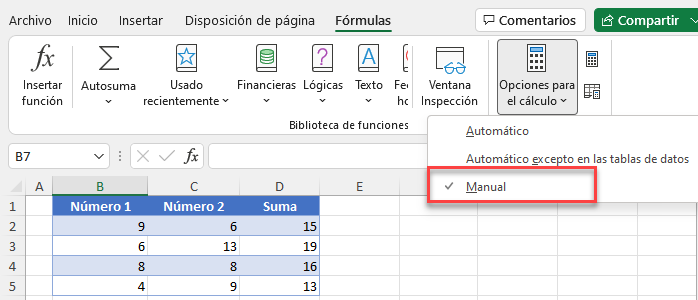
Detener el Cálculo Automático
Por defecto, Excel recalcula todas las fórmulas de un libro cada vez que se modifica una celda. Esto puede ralentizar el trabajo, especialmente en archivos complejos con un gran número de fórmulas. Para acelerar el proceso, puedes detener el auto-cálculo de fórmulas cambiándolo a manual. Esto significa que las fórmulas no se calcularán automáticamente en cada cambio en un libro de trabajo. Hay dos formas de conseguirlo. La primera es, en la cinta de opciones, ir a Fórmulas > Opciones para el cálculo > Manual.
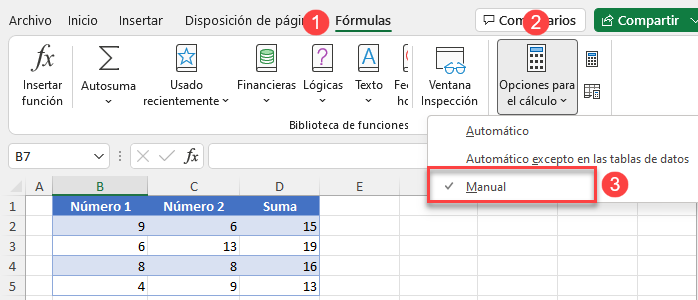
Otra forma de cambiar al cálculo manual es cambiar la configuración de Excel.
En primer lugar, abra Excel y seleccione Opciones al final del menú.
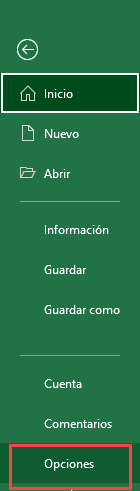
Si ya se encuentra en un libro de Excel, en la cinta de opciones, seleccione Archivo > Opciones.
- Ahora, seleccione Fórmulas y vaya a la sección Opciones de cálculo. Aquí encontrarás las opciones de cálculo del Libro de trabajo.
- Selecciona Manual.
- A continuación, haz clic en Aceptar.
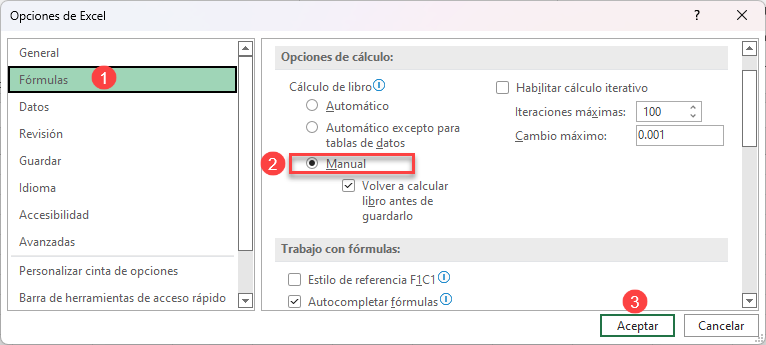
Cálculo Manual: Calcular Ahora
Para calcular fórmulas cuando se detiene el cálculo automático, utilice Calcular ahora en las Opciones de cálculo. Veamos primero cómo quedan los datos antes de calcularlos manualmente. Por ejemplo, hay números en las Columnas A y B y la suma de esos números en la Columna C.
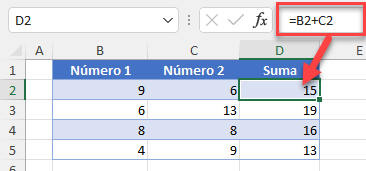
Si cambia los números de las columnas A y B mientras el cálculo automático está en manual, verá que la suma de la columna C no se actualiza: no se realiza ningún cálculo.
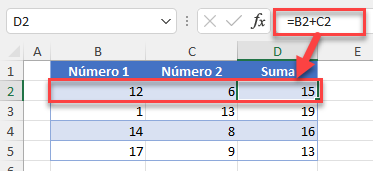
Por lo tanto, cuando esté listo para calcular todas las fórmulas, vaya a la pestaña (1) Fórmulas y haga clic en (2) Calcular ahora (F9).
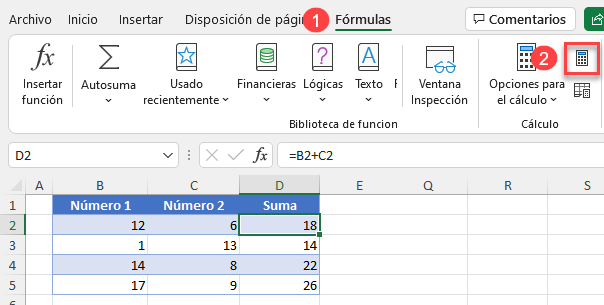
Ahora todas las fórmulas están actualizadas y se calculan las sumas correctas en la columna C.

